Laptop lên màn hình nhưng không chạy xử lý được không?
Deprecated: trim(): Passing null to parameter #1 ($string) of type string is deprecated in /home/caocap/public_html/wp-content/plugins/fixed-toc/frontend/html/class-dom.php on line 98
Bạn đã gặp trường hợp laptop lên màn hình nhưng không chạy? Nhiều người ngay lập tức mang đi sửa hoặc mang đến các trung tâm bảo hành. Tuy nhiên bạn hãy xử lý thông qua những bước dưới đây đã nhé. Vấn đề của bạn hoàn toàn có thể được giải quyết đó.
Cách sửa máy tính lên màn hình nhưng không chạy này có khi khiến bạn không mất một xu. Hãy kiểm chứng hiệu quả ngay, biết đâu bạn lại thành công đó.
Cách sửa nhanh laptop lên màn hình nhưng không chạy
Hiện tượng laptop lên màn hình nhưng không chạy có thể do nhiều nguyên nhân. Ví dụ lỗi nguồn, lỗi màn hình, hỏng sạc, do virus… Tuỳ từng lỗi có cách xử lý khác nhau. Cụ thể CPMshare có cách khắc phục đều được cung cấp sau đây. Nếu có phần nào không hiểu? Hãy để lại bình luận bên dưới bài viết để được hỗ trợ nhé.
Kiểm tra nguồn điện khi gặp lỗi máy tính lên nguồn nhưng không lên màn hình
Đây là một trong những nguyên nhân phổ biến gây ra hiện tượng này. Vì vậy bạn hãy kiểm tra nguồn điện. Khi gặp trường hợp chân cắm lỏng, sạc hỏng, sự cố đường điện, nhầm sạc… cũng làm xảy ra lỗi.
Các bước kiểm tra nguồn điện được thực hiện như sau
- Kiểm tra nguồn điện: Kiểm tra hoạt động của ổ cắm bằng cách cắm thiết bị khác vào ổ cắm. Hoặc cắm sạc laptop vào ổ điện khác. Kiểm tra sạc xem dây bị đứt, hở hay không? Gặp tình trạng này chúng ta nên thay dây sạc khác.
- Kiểm tra sạc điện: Trước tiên cần xem lại xem bạn có sử dụng nhầm sạc laptop hay không? Việc điện áp không đủ do không đúng sạc chính hãng cũng khiến laptop lên hình nhưng không chạy. Hoặc sử dụng sạc khác sạc cho thiết bị để xem lại hoạt động của sạc đang dùng.

Kiểm tra màn hình nếu laptop không khởi động được
Màn hình có thể là một trong những lỗi khiến máy tính không khởi động được. Nếu thấy tiếng động phát ra từ ổ cứng khi laptop khởi động, mà màn hình không sáng thì có thể màn hình bị hỏng.
Lúc này hãy quan sát màn hình xem có thấy hình ảnh hay điểm sáng nào không? Trường hợp này có thể màn hình LCD bị lỗi hoặc hỏng cao áp. Hãy cân nhắc kỹ càng trước khi tự thực hiện việc thay thế tại nhà. Bạn cũng cần chắc chắn mua được linh kiện thay thế hàng chuẩn.
Lúc này, để chắc chắn hơn, bạn có thể mang ra trung tâm sửa chữa laptop/ máy tính uy tín. Để nhờ kỹ thuật viên có kinh kiệm kiểm tra xem có phải lo lỗi màn hình không? Nếu không thì sẵn tiện nhờ họ vệ sinh bụi bẩn bên trong máy luôn :3.
Laptop lên màn hình nhưng không chạy do USB, thẻ nhớ cắm trên máy
Có thể nguyên nhân laptop lên màn hình nhưng không chạy do USB, thẻ nhớ cắm trên máy. Từ đó dẫn đến việc khởi động bị gián đoạn gây nên sự cố. Hãy rút thẻ nhớ hoặc USB ra và thực hiện thao tác khởi động lại nhé. Lúc này bạn sẽ biết kết quả sửa lỗi như thế nào.
Cách này cực đơn giản, nên mình không hướng dẫn chi tiết lại nha. Chỉ việc tháo USB, thẻ nhớ ra rồi khởi động lại máy.
Dùng đĩa cứu hộ khi máy tính lên màn hình nhưng không chạy
Trong trường hợp laptop xuất hiện virus là biến mất một số thành phần của hệ thống. Lúc này thiết bị không khởi động được. Để khắc phục điều này bạn hãy sử dụng đĩa cứu hộ như WinBuilder, mini PE, Hiren’s Boot CD… Bạn cũng có thể chọn phương án cải lại laptop.
Sử dụng cách cài đặt lại có 1 nhược điểm khiến mất đi thiết lập cũ và làm mất đi các phần mềm. Khắc phục bằng đĩa cứu hộ có thể quét virus và khôi phục được thành phần hệ thống đã mất.
Khởi động máy chế độ Safe mode
Laptop gặp trường hợp xung đột trình điều khiển hoặc phần mềm sẽ không khởi động được. Giải pháp khởi động bằng chế độ Safe mode sẽ giúp bạn giải quyết vấn đề.
- Đầu tiên nhấn F8 sau khi khởi động => Khi menu mới hiện ra hãy chọn chế độ Safe Mode.
- Sau khi vào chế dộ Safe Mode, tiến hành gỡ chương trình, phần mềm mới cài đặt => Sau cùng khởi động lại thiết bị.
- Rất có thể sau khi hoàn thành các bước này laptop của bạn đã khắc phục được lỗi.
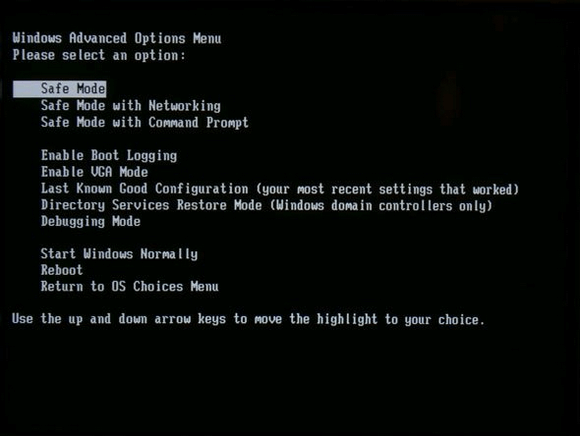
Laptop hiện màn hình lỗi màu xanh và không chạy được
Màn hình laptop hiện màu xanh và không chạy được có thể do sự cố phần mềm hoặc phần cứng. Những nguyên nhân được tính đến là do lỗi Win, hỏng driver card màn hình, ổ cứng, RAM… hay một số lỗi hỏng bên trong phần cứng.
Nếu bạn không xác định được nguyên nhân chính xác hãy tìm đến trung tâm bảo hành hoặc sửa chữa. Cần chọn những địa chỉ uy tín, chất lượng để gửi gắm bạn nhé.
Bài viết là những cách hữu ích để khắc phục hiện tượng laptop lên màn hình nhưng không chạy. Trước tiên nên áp dụng những cách trên đây trước nhé. Nếu không hiệu quả hãy tính đến phương án mang máy tính đi bảo hành, sửa chữa. Chúc bạn thành công.
5/5 – (2 bình chọn)
- Share CrocoBlock key trọn đời Download Crocoblock Free
- Cung cấp tài khoản nghe nhạc đỉnh cao Tidal Hifi – chất lượng âm thanh Master cho anh em mê nhạc.
- Bật mí những điều thú vị về môi trường làm việc ở Google – JobsGO Blog
- Cứu dữ liệu ổ cứng bị bad sector Thành Công 99% – Hiệu Quả Nhanh
- 9 Cách Khắc Phục CH Play Bị Lỗi Cực Nhanh Và Đơn Giản – Tin tức Macstore
- TOP 10 ÁO CƯỚI ĐƠN GIẢN TINH TẾ CHO CÔ DÂU
- CH Play Bị Lỗi – 5 Cách Khắc Phục Mọi Lỗi Của Ch Play
Bài viết cùng chủ đề:
-
Printer | Máy in | Mua máy in | HP M404DN (W1A53A)
-
5 cách tra cứu, tìm tên và địa chỉ qua số điện thoại nhanh chóng
-
Công Cụ SEO Buzzsumo Là Gì? Cách Mua Tài Khoản Buzzsumo Giá Rẻ • AEDIGI
-
Cách giới hạn băng thông wifi trên router Tplink Totolink Tenda
-
Sự Thật Kinh Sợ Về Chiếc Vòng Ximen
-
Nên sử dụng bản Windows 10 nào? Home/Pro/Enter hay Edu
-
"Kích hoạt nhanh tay – Mê say nhận quà" cùng ứng dụng Agribank E-Mobile Banking
-
Cách gõ tiếng Việt trong ProShow Producer – Download.vn
-
Câu điều kiện trong câu tường thuật
-
Phân biệt các loại vạch kẻ đường và ý nghĩa của chúng để tránh bị phạt oan | anycar.vn
-
Gỡ bỏ các ứng dụng tự khởi động cùng Windows 7
-
Cách xem, xóa lịch sử duyệt web trên Google Chrome đơn giản
-
PCI Driver là gì? Update driver PCI Simple Communications Controller n
-
Sửa lỗi cách chữ trong Word cho mọi phiên bản 100% thành công…
-
Cách reset modem wifi TP link, thiết lập lại modem TP Link
-
Thao tác với vùng chọn trong Photoshop căn bản



